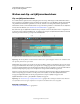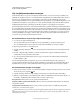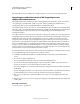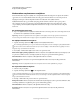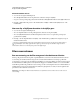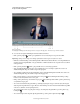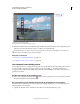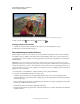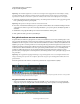Operation Manual
112
ADOBE PREMIERE ELEMENTS 10 GEBRUIKEN
De clips in een film rangschikken
Laatst bijgewerkt 4/10/2011
Veilige zones in het deelvenster Monitor
A. Veilige marge voor acties B. Veilige marge voor titels
❖ Klik met de rechtermuisknop of houd Ctrl ingedrukt en klik in het deelvenster Monitor en kies Veilige marges. Een
vinkje naast de naam geeft aan dat de marges voor veilige zones ingeschakeld zijn.
De standaardmarges voor actie en titels zijn respectievelijk 10% en 20. U kunt de afmetingen van de veilige zones
echter wijzigen in het dialoogvenster Projectinstellingen.
Meer Help-onderwerpen
“Een titel voor een stilstaand beeld maken” op pagina 233
“De instellingen van uw project controleren” op pagina 34
Voorvertonen in een volledig scherm
Als u de clip in de modus voor volledig scherm weergeeft, ziet u een clip of film het meest gedetailleerd. In deze modus
wordt het volledige computerscherm gevuld en kunt u zien hoe clips en films op een televisiescherm worden
weergegeven. Een voorvertoning op volledig scherm maakt het ook gemakkelijker om uw werk te delen met andere
gebruikers in de ruimte.
Een film voorvertonen in een volledig scherm
❖ Klik op de knop Afspelen in volledig scherm rechtsboven in de toepassing. Het voorvertoningsvenster vult het
scherm en het afspelen wordt automatisch gestart.
Een voorvertoning in een volledig scherm pauzeren, terugspelen en vooruitspelen
Naast het afspelen en pauzeren van een voorvertoning op het volledige scherm, kunt u voorvertoningen frame voor
frame terugspelen en vooruitspelen.
1 Verplaats de aanwijzer naar de onderzijde van het scherm om de besturingsbalk weer te geven.